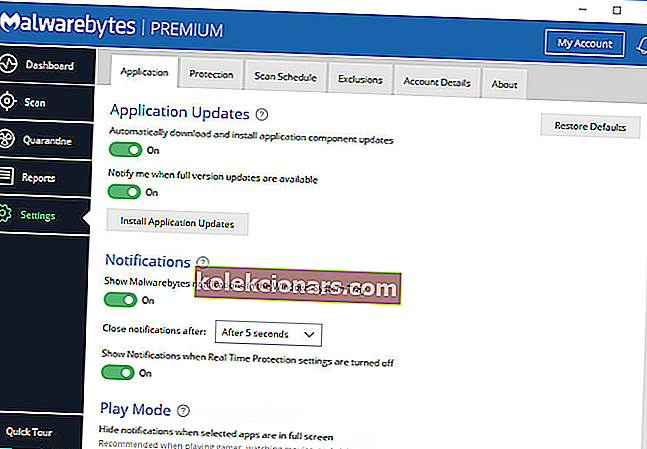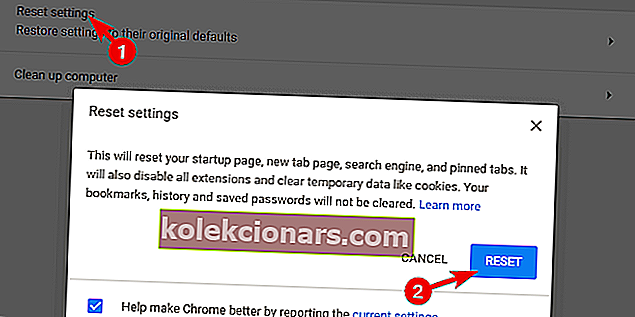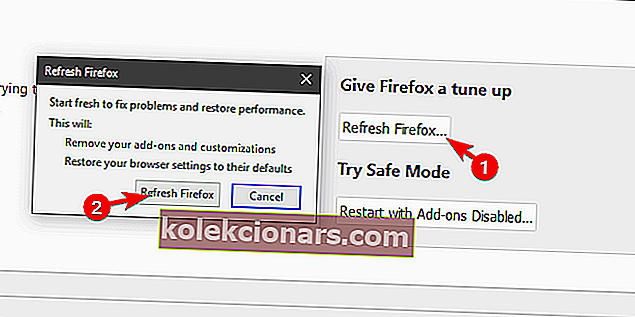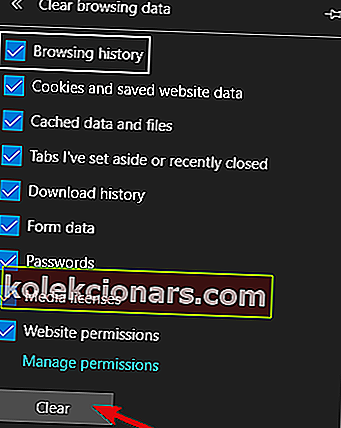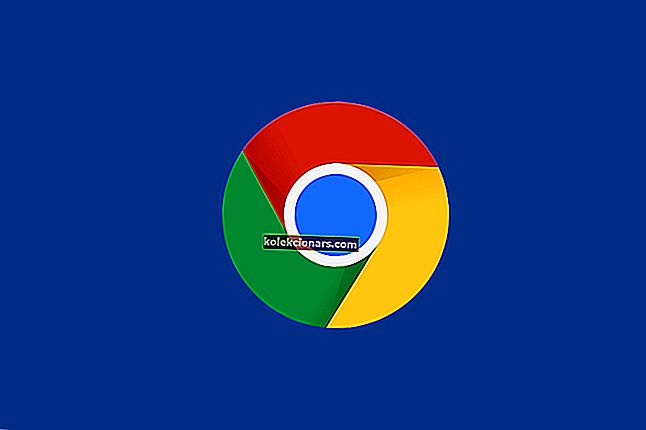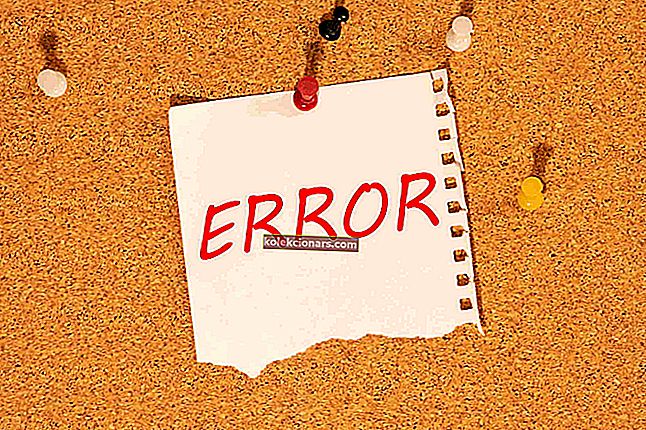- Nhiều người dùng đang gặp khó khăn để xóa PUP khỏi PC của họ, Yahoo! Cung cấp năng lượng.
- Bài viết này sẽ giải thích nó là gì, nó có thể làm gì và cách bạn có thể xóa nó.
- Bạn muốn biết thêm về cách gỡ bỏ phần mềm? Kiểm tra phần Hướng dẫn loại bỏ của chúng tôi.
- Để biết thêm các hướng dẫn và hướng dẫn thú vị, hãy truy cập trang Cách thực hiện của chúng tôi.

Nếu bạn là người tiêu dùng bình thường các ứng dụng của bên thứ ba (đặc biệt là các ứng dụng miễn phí), bạn có thể đã thấy nhiều ưu đãi khác nhau trong quá trình cài đặt, với nhiều ứng dụng khác nhau.
Khi nói đến “Yahoo! Chương trình Powered ”, mọi thứ không minh bạch. Công cụ này cài đặt trong nền và sau đó hoàn toàn vượt qua các trình duyệt của bạn. Và, dường như, thật khó để loại bỏ một khi nó ở đó.
Chúng tôi quyết định làm sáng tỏ điều này và cung cấp cho bạn các giải pháp được đề xuất. Hãy chắc chắn để kiểm tra chúng dưới đây.
Yahoo! Đã cấp nguồn và làm cách nào để gỡ bỏ nó?
Yahoo! là gì Được hỗ trợ và những gì nó làm?
Yahoo! Được hỗ trợ là PUP (Chương trình có khả năng không mong muốn) có xu hướng cài đặt ở chế độ nền trong khi bạn đang cài đặt một số ứng dụng của bên thứ ba khác.
Chúng tôi đã viết về các thanh tìm kiếm phần mềm quảng cáo và những kẻ xâm nhập trình duyệt và xu hướng ẩn nấp của chúng.
Giả sử, nếu bạn chọn cài đặt Tiêu chuẩn (mà hầu hết người dùng làm) thay vì Tùy chỉnh, rất có thể Yahoo PUP sẽ cài đặt mà bạn thậm chí không biết.
Vì vậy, hãy cẩn thận với các ứng dụng phần mềm miễn phí - chúng có thể lây nhiễm vào PC của bạn với thứ mà bạn rõ ràng không muốn. Và bạn sẽ không nhận thức được cho đến khi quá muộn.
Một khi bạn vô tình nhận được công cụ này trên PC của mình, nó sẽ làm gián đoạn trải nghiệm duyệt web của bạn bằng cách thay đổi địa chỉ nhà và công cụ tìm kiếm mặc định trên một hoặc nhiều trình duyệt và khiến bạn mắc phải quảng cáo.
Tuy nhiên, so với một số công cụ độc hại tương tự khác, ứng dụng này khá kiên cường khi gỡ cài đặt. Và do bản chất không phải là vi-rút, có khả năng các giải pháp chống vi-rút sẽ không nhận ra nó là một mối đe dọa.
Một số người dùng đã báo cáo rằng, ngay cả sau khi họ xóa nó khỏi Control Panel, nó vẫn hiện diện trong các trình duyệt tương ứng của họ. May mắn thay, có một số cách để loại bỏ nó.
Làm cách nào để xóa Yahoo! Được hỗ trợ?

Một cách để làm như vậy là sử dụng phần mềm độc hại và phần mềm quảng cáo chuyên dụng như Malwarebytes .
Nó không chỉ hoạt động như một công cụ chống vi-rút tiêu chuẩn giúp loại bỏ tất cả phần mềm độc hại không mong muốn khỏi PC của bạn và ngăn chúng xâm nhập vào đó ngay từ đầu mà còn có thể xử lý các chương trình đã được cài đặt nhưng là PUP.
Đây cũng là trường hợp của Yahoo! Được hỗ trợ và đây là cách bạn có thể sử dụng Malwarebytes để xóa nó:
- Tải xuống Malwarebytes
- Chạy công cụ và nhấp vào Quét
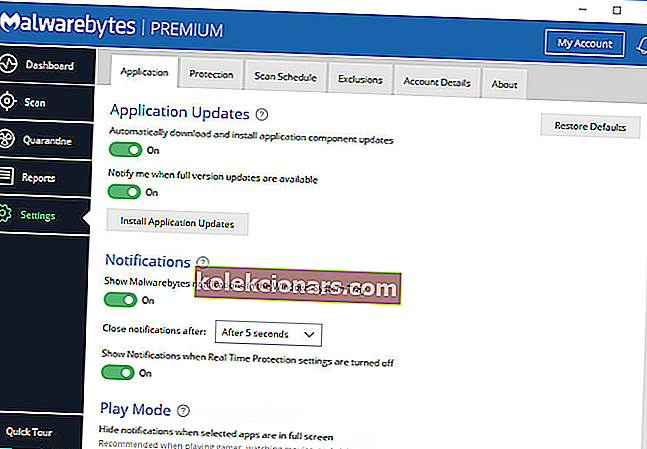
- Chờ cho đến khi công cụ quét hệ thống của bạn và sau đó chọn việc cần làm với các chương trình được phát hiện
- Khởi động lại PC của bạn.

Malwarebytes
Bất cứ lúc nào bạn có PUP trong PC cần gỡ bỏ, không có công cụ nào tốt hơn để sử dụng ngoài Malwarebytes! Dùng thử miễn phí Truy cập trang webCách xóa nó khỏi hệ thống của bạn một cách an toàn

Xóa ứng dụng này khỏi hệ thống của bạn yêu cầu quy trình 3 giai đoạn. Trước tiên, bạn cần gỡ cài đặt chương trình mang theo khỏi PC của mình.
Một cách hiệu quả để xóa các chương trình và tất cả các chương trình con được liên kết khỏi PC của bạn là sử dụng trình gỡ cài đặt chuyên dụng.
Vì bạn cũng có thể đang tìm kiếm thứ tốt nhất, chúng tôi khuyên bạn nên sử dụng IObit Uninstaller 10 Pro , một công cụ phần mềm sẽ xóa sạch PC của bạn khỏi bất kỳ chương trình nào mà bạn cho là không cần thiết.
Chỉ cần mở IObit Uninstaller, chọn chương trình cần gỡ bỏ, sau đó chọn xóa mọi tệp còn sót lại.
Điều này sẽ đảm bảo rằng không có PUPS nào bị bỏ lại, bộ nhớ của bạn đã được giải phóng và bạn có thể thực hiện cài đặt lại sạch sẽ như lần đầu tiên.

IObit Uninstaller 10 Pro
Xóa tất cả phần mềm không mong muốn khỏi PC của bạn cũng như các PUP liên quan của chúng và tận hưởng trải nghiệm Windows 10 tốt hơn. $ 19,99 / năm Tải xuống ngay bây giờTìm kiếm các công cụ xóa Chương trình Không mong muốn Tiềm năng tốt nhất? Kiểm tra các lựa chọn tốt nhất của chúng tôi!
Và đây là cách xóa tất cả dấu vết của nó khỏi 3 trình duyệt phổ biến:
- Google Chrome
- Nhấp vào menu 3 chấm và mở Cài đặt .
- Mở rộng cài đặt Nâng cao .
- Cuộn xuống dưới cùng và nhấp vào Đặt lại cài đặt .
- Nhấp vào Đặt lại .
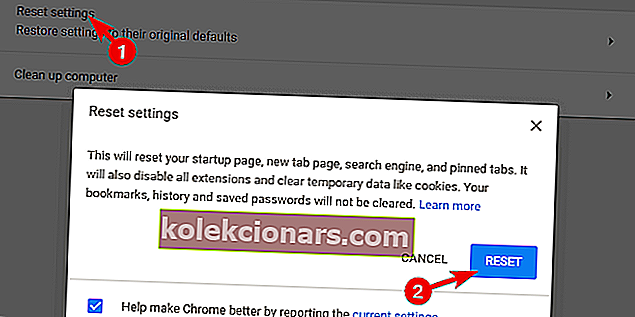
- Mozilla Firefox
- Mở menu hamburger và nhấp vào Trợ giúp .
- Chọn Thông tin gỡ rối .
- Nhấp vào nút “ Làm mới Firefox ”.
- Nhấp vào Làm mới .
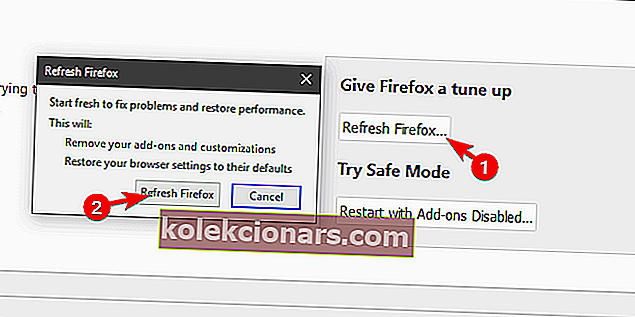
- Microsoft Edge
- Mở Edge .
- Nhấn Ctrl + Shift + Delete .
- Chọn tất cả các hộp và nhấp vào Xóa .
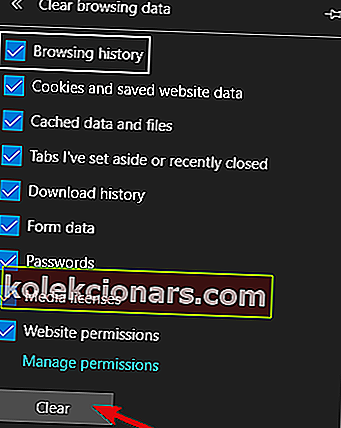
- Khởi động lại Edge .
Đó là nó. Sau các bước này, công cụ do Yahoo cung cấp sẽ không làm phiền bạn nữa.
Nếu bạn có bất kỳ câu hỏi hoặc đề xuất nào khác, đừng ngại để lại chúng trong phần bình luận bên dưới.
Lưu ý của người biên tập: Bài đăng này ban đầu được xuất bản vào tháng 5 năm 2018 và đã được sửa đổi và cập nhật vào tháng 9 năm 2020 để có độ mới, độ chính xác và tính toàn diện.